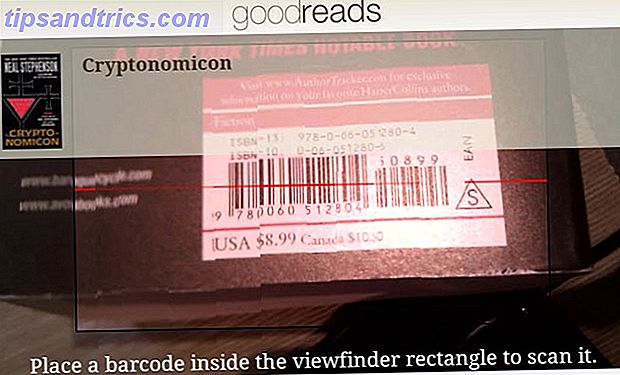Hur irriterande är det när din vänstra musknapp slutar fungera? Du byter batterierna, knuffar den på ditt skrivbord några gånger och förbannar på teknikgudarna - men det är till nytta. Allt du kan göra för att få det att fungera igen är att starta om din maskin.
Om du är mitt i någonting och du har många fönster öppna är det väldigt frustrerande. Du förlorar din koncentration och måste spendera 10 minuter och vänta på att allt ska stängas av och starta om.
Det behöver inte vara så här. Det finns steg du kan ta för att få vänster musknapp att fungera igen. Här är sju av de vanligaste lösningarna Så här fixar du alla dina Windows 10-musproblem Hur fixar du alla dina Windows 10-musproblem Använd våra felsökningstips och korrigeringar för att lösa 5 vanliga musproblem i Windows 10. Läs mer.
Problem: Kan inte klicka på Start-knappen
Efter att Microsoft gjort det (helt förnuftiga) beslutet att ta tillbaka startmenyn i Windows 10 En guide till startmenyn för Windows 10 En guide till Windows 10 Startmeny Windows 10 åtgärdar Startmeny dilemma! Att ta hand om den nya startmenyn kommer att överbelasta din Windows 10-upplevelse. Med den här praktiska guiden blir du expert på nolltid. Läs mer, det har återigen blivit det centrala navet för att starta appar och hantera ditt system. Om du inte kan klicka på det kommer det att bli ett problem.
Det finns ingen lösning som passar alla storlekar. En hel mängd saker kunde ha gått fel under huven. Här är en rad korrigeringar som har fungerat för de flesta användare.
Skapa en ny användarprofil
Du måste fastställa om problemet är unikt för ditt användarkonto eller ett problem över hela systemet.
Skapa ett tillfälligt nytt lokalt konto genom att navigera till Start> Inställningar> Konton> Familj och andra personer> Lägg till någon annan till den här datorn . Appen kommer att be dig om den nya användarens inloggningsuppgifter och namn.
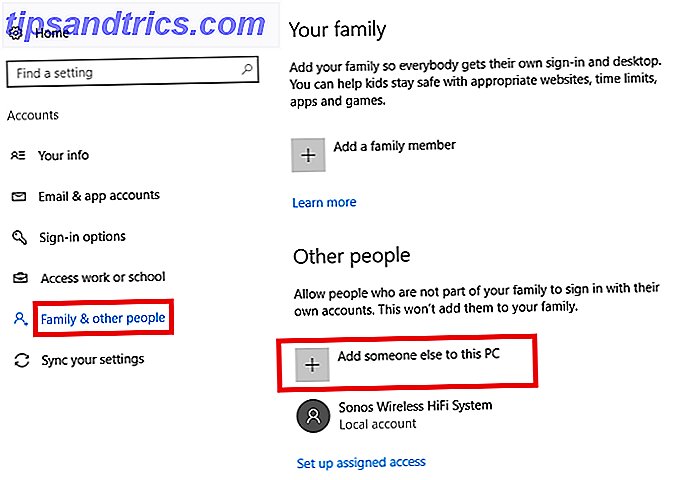
Logga in på den nya profilen. Kan du vänster klicka på Start? Om så är fallet har ditt primära användarkonto förmodligen blivit korrumperat. Om det fortfarande inte fungerade kan du hoppa över den första fixen.
Fix 1: Korrupta användarprofil
Försök att kopiera alla dina användardata till en ny profil. Du behöver minst tre profiler (din nya, din skadade och en extra) på din maskin för att genomföra denna process.
Logga in på den extra. Alla följande steg måste göras från "extra" -kontot.
För det första öppna File Explorer och se till att både de dolda filerna och mapparna och de skyddade operativsystemfilerna är synliga. Om du inte kan se dem, gå till Visa> Alternativ> Visa och gör nödvändiga justeringar.
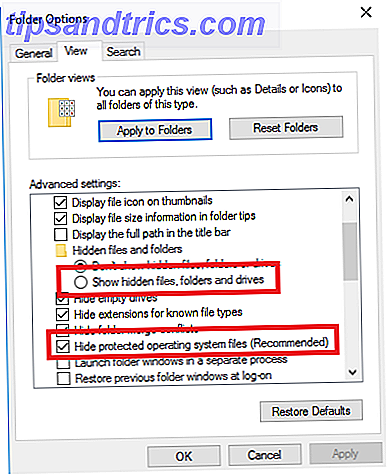
Navigera därefter till C: \ Users \ [Corrupted Username] och välj alla filer utom Ntuser.dat, Ntuser.dat.log och Ntuser.ini . Kopiera filerna och klistra in dem i C: \ Users \ [New Username] .
Slutligen logga ut och logga in på ditt nya konto. När du har verifierat allt som fungerar kan du ta bort reservkontot och det skadade kontot.
Fix 2: Korrupta Windows-data
Om du fortfarande inte kan använda vänster musknapp på din nya profil, är det vägledande att något har gått fel inom Windows själv. En av de vanligaste synderna är en skadad Windows Update Så här fixar du en skadad Windows 10-installation Så här fixar du ett skadat Windows 10-installationssystem Korruption är det värsta som kan hända med din Windows-installation. Vi visar dig hur du får Windows 10 tillbaka på spår när du lider av BSOD, drivrutinsfel eller andra oförklarliga problem. Läs mer .
För att testa för förekomsten av skadade Windows-filer måste du köra PowerShell . Om du inte kan komma till Start-menyn kan du söka efter "PowerShell" i sökfältet. Om sökfältet inte längre fungerar kan du komma åt det genom att gå till Aktivitetshanteraren (Ctrl + Alt + Delete)> Arkiv> Kör ny uppgift, skriv PowerShell och tryck på Enter .
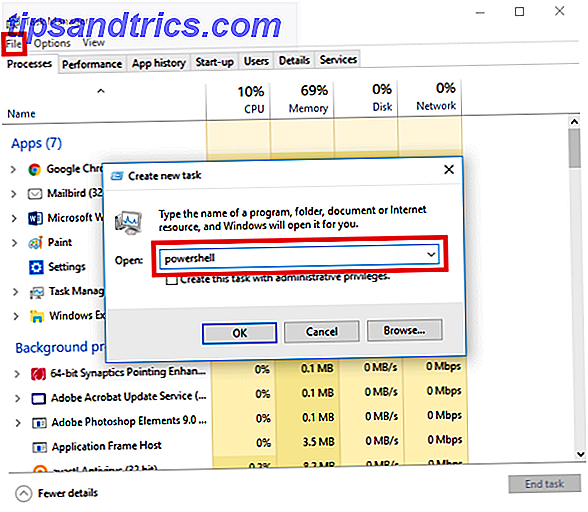
Därefter måste du köra System File Checker-verktyget. Skriv sfc / scannow och tryck på Enter . Du får se ett av tre resultat: Windows hittade inga överträdelser av integritet, Windows Resource Protection hittade korrupta filer och reparerade dem, eller Windows Resource Protection hittade korrupta filer men kunde inte fixa några (eller alla) av dem .
När det gäller sistnämnda skriver du DISM / Online / Cleanup-Image / RestoreHealth och trycker på Enter . PowerShell laddar ner eventuella skadade filer igen. Det kan ta lång tid, så var tålamod.
Fix 3: Ta bort nyligen installerade appar och drivrutiner
Har du nyligen installerat några nya Windows-appar från Windows Store eller laddat ner någon ny programvara? Det kan vara syndedomen. På samma sätt kan en automatiserad programuppdatering ha orsakat problemet.
Högerklicka på Start- menyn och öppna Program och funktioner . Ta bort alla appar som du nyligen har installerat, alla appar som nyligen har fått automatiska uppdateringar och alla appar som du inte längre använder. Starta om datorn och se om problemet är löst.
I en jämförbar ven har många användare pekat på felaktiga förare som orsakar problemet. Den vanligaste skyldige verkar vara skrivardrivrutiner.
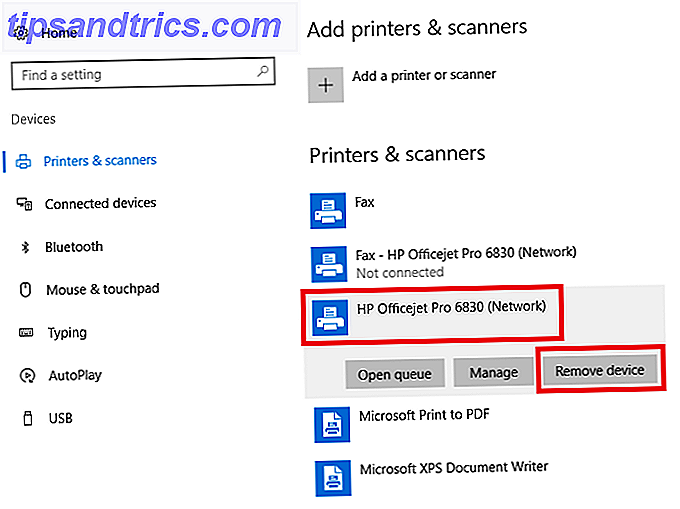
Ta bort dina befintliga drivrutiner genom att gå till Start> Inställningar> Enheter> Skrivare och skannrar . Klicka på skrivaren som du vill radera och klicka på Ta bort .
Fix 4: Ta bort och installera om ditt antivirusprogram
Som ofta är tekniken, är den enklaste lösningen den rätta lösningen. Något så enkelt att avinstallera och installera om din antiviruspaket kan lösa dina problem.
För att vara rättvis är antivirusprogram överraskande komplexa programvaror. Ibland upptäcker de falska positiva eller oskadliga processer med svart flagga. Panda Anti-Virus verkar dyka upp oftare än de flesta. Om du använder Panda kan det här vara ditt problem.
Innan du avinstallerar och installerar om helt, kan du prova om det här är problemet. Koppla ifrån internet och tillfälligt inaktivera eventuella säkerhetssuper från tredje part. Du kan också försöka starta till Säkert läge för att utesluta programvaruproblem.
Fix 5: Hard Reset din dator
Hårdåterställning av din maskin 4 sätt att återställa Windows 10 och återinstallera från scratch 4 Sätt att återställa Windows 10 och installera om från scratch Windows 10 är fortfarande Windows, vilket betyder att det kommer att behöva en ny start varje gång i taget. Vi visar dig hur du kan få en ny Windows 10-installation med så liten ansträngning som möjligt. Läs mer är inte bra och bör göras sparsamt. Som sagt har många användare rapporterat att det fixar en icke fungerande vänster musknapp.
Att göra en hård återställning (även känd som en hård krasch) är lätt. Om du är på ett skrivbord utan batteri, dra ut strömsladden. Om du är på en bärbar dator drar du nätsladden och batteriet. I båda fallen måste du vara inloggad på ett användarkonto på datorn innan du kör återställningen.
Problem: Kan inte använda vänster musknapp någonstans
Förhoppningsvis kommer de fem reparationer som anges ovan att lösa problemet om du inte kan klicka på Start-menyn. Även om musen inte fungerar alls är det fortfarande värt att försöka hitta de lösningar som jag redan har täckt innan jag går vidare till nästa två.
Fix 6: Uppdatera mus-drivrutiner
Drivrutiner är fortfarande Windows 10: s Achilles-häl Ta tillbaka kontroll över drivrutinsuppdateringar i Windows 10 Ta tillbaka kontroll över drivrutinsuppdateringar i Windows 10 En dålig Windows-drivrutin kan förstöra din dag. I Windows 10 uppdaterar Windows Update automatiskt hårddiskdrivrutiner. Om du lider av konsekvenserna, låt oss visa dig hur du rullar tillbaka din förare och blockerar framtiden ... Läs mer. Det är inte Microsofts fel; du kan peka på skulden hos maskinvaruproducenterna för att inte tillhandahålla nödvändiga uppgifter.
Med tanke på dessa problem är det klokt att se till att dina musdrivrutiner är aktuella. Högerklicka på Start-menyn och välj sedan Enhetshanteraren . Oroa dig inte: du kan också använda högerklicka-knappen för att göra ditt val.
Använd sedan dina tangentbordspilar för att rulla ner till musposten och tryck på Enter . Fönstret Egenskaper öppnas.
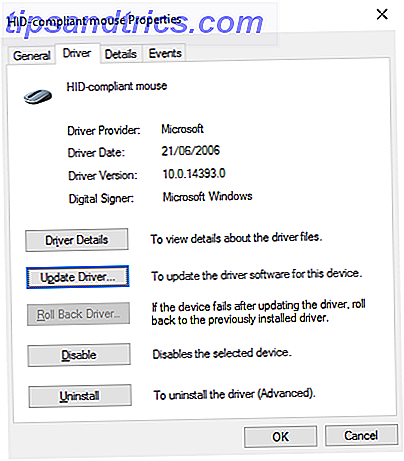
Använd fliken och piltangenterna för att navigera till fliken Driver och välj Uppdatera drivrutiner . Windows tar hand om resten.
Problem: Kan inte dra och släppa
Vad händer om allt fungerar utom dra och släpp? Om du redan har arbetat igenom de sex rättigheterna och du fortfarande stöter på problemet, kan du tillfälligt aktivera ClickLock .
Fix 7: Aktivera ClickLock
ClickLock låter dig dra och släppa filer och mappar med enstaka musklick, i stället för att du måste hålla ner vänster musknapp fysiskt.
För att slå på den, gå till Start> Inställningar> Enheter> Mus och Pekplatta> Relaterade inställningar> Ytterligare musinställningar .
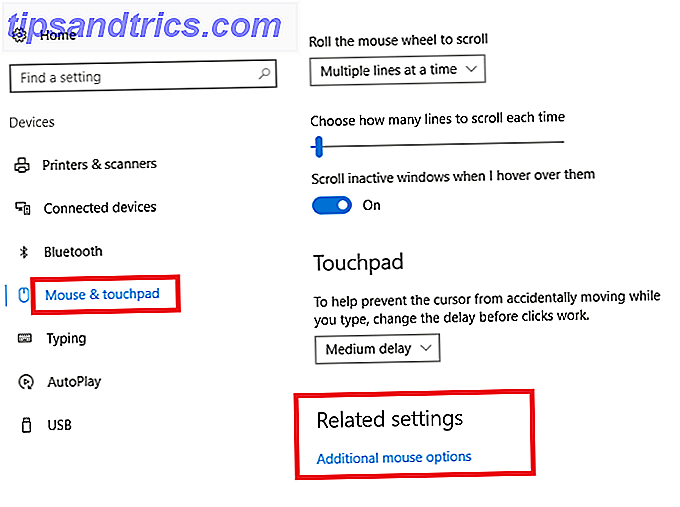
Fönstret Egenskaper för mus kommer att dyka upp. Längst ner på fliken Knappar ser du alternativen ClickLock . Sätt i kryssrutan i kryssrutan för att aktivera den. Genom att klicka på Inställningar kan du anpassa dina ClickLock-inställningar.
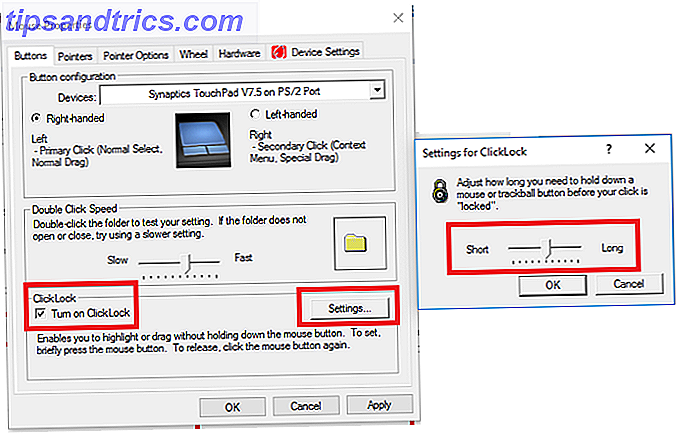
Funkar fortfarande inte?
Har ingen av dessa fixat arbete? Du kom ihåg att kontrollera musbatterierna, eller hur?
Självklart kan din mus vara defekt. Försök använda en trådbunden mus från en vän eller kollega på din maskin och se om problemet försvinner. Det är också värt att rengöra musen noggrant. Damm kan snabbt byggas upp inom sina elektroniska komponenter.
Om en av dessa fixer fungerade skulle jag gärna veta vilken som helst. Du kan lämna din feedback i kommentarerna nedan.
Bildkrediter: Feng Yu via Shutterstock.com